
Përmbajtje:
- Hapi 1: Shkoni te Www.crpshare.org
- Hapi 2: Hyni
- Hapi 3: Hyni ose Regjistrohuni
- Hapi 4: Regjistrohuni për një llogari
- Hapi 5: Plotësimi i konfigurimit të llogarisë tuaj CommunityWalk
- Hapi 6: Shkoni te llogaria juaj e -mail për të përfunduar regjistrimin e llogarisë CommunityWalk
- Hapi 7: Verifikoni llogarinë tuaj CommunityWalk
- Hapi 8: Llogaria juaj është e verifikuar
- Hapi 9: Shkoni te një hartë CRPSHARE si përdorues i regjistruar
- Hapi 10: Shtimi i një shënuesi të hartës
- Hapi 11: Shtimi i një shënuesi sipas adresës
- Hapi 12: Shtimi i informacionit në një shënues
- Hapi 13: Shtimi i një lidhjeje me email në përshkrimin tuaj të shënuesit
- Hapi 14: Shikoni, një lidhje me email
- Hapi 15: Shtimi i Lidhjeve shtesë të Uebit në Përshkrimin e Shënuesit të Hartës suaj
- Hapi 16: Shikoni, një lidhje në internet
- Hapi 17: Lidhja me Dokumentet, Pdf -të, Skedarët e Zërit, etj
- Hapi 18: Shtimi i fotografive në shënuesin tuaj të hartës
- Hapi 19: Ngarko Fotografitë
- Hapi 20: E kuptove
- Autor John Day [email protected].
- Public 2024-01-30 12:29.
- E modifikuara e fundit 2025-01-23 15:10.
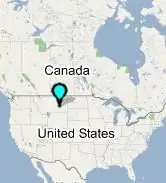
Ky udhëzues do t'ju përcjellë duke shtuar një shënues në një hartë CRPSHARE. Këto harta janë pritur nga CommunityWalk dhe janë mundësuar nga teknologjia e Google maps. Ju do të keni nevojë për një llogari CommunityWalk (falas) për të kontribuar në hartat CRPSHARE - marrja e një llogarie mbulohet në këtë udhëzues. Ju gjithashtu mund të përdorni llogarinë tuaj CommunityWalk për të krijuar hartat tuaja dhe/ose projektet e hartës "pjesëmarrëse" (ose "shoqërore") - si hartat CRPSHARE, ku njerëzit kontribuojnë me informacionin e tyre në hartat me temë. Shumë mirë! CommunityWalk ka mësime të veta, por unë e shkrova këtë udhëzues për ta bërë sa më të thjeshtë që të jetë e mundur që komuniteti CRP të kontribuojë në hartat CRPSHARE që kam krijuar. Unë gjithashtu doja ta përdorja këtë udhëzues për të prezantuar CRPers l në bota e mësimeve online - dhe për të inkurajuar CRPers që të JU LUTEM të kontribuoni me udhëzime të tyre në këtë grup. Easyshtë e lehtë! Së fundi, ky udhëzues gjithashtu mëson disa kodime bazë html - do t'ju duhet për të përfituar sa më shumë nga shënuesit tuaj të hartës, 'duke përfshirë aftësinë për të shtuar lidhje shtesë në internet dhe një lidhje email në përshkrimet tuaja të shënuesve. Shpresoj, do të të gjitha kanë kuptim - dhe kjo e pakontrollueshme do të duket pak e tepërt. Pra, mjaftueshëm shtypja - le të fillojmë!
Hapi 1: Shkoni te Www.crpshare.org
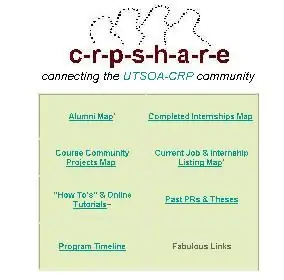
Shkoni te www.crpshare.org dhe klikoni në hartën në të cilën dëshironi të shtoni një shënues. Aktualisht, ekziston:- një hartë e të diplomuarve (për të njoftuar komunitetin CRP se ku jeni dhe çfarë po bëni tani)- një punë Harta e Postimeve të Praktikave (për njoftimet e punës dhe praktikës)- një Hartë e Kompletuar e Praktikave (për të gjetur se ku CRPers kanë përfunduar praktikat- dhe për të ndarë për këto përvoja)- një Hartë e Projekteve të Komunitetit të Kursit (për të gjetur se ku programi CRP ka përfunduar me bazë komunitare projekte si pjesë e mësimit në klasë - për të ndarë atë që është arritur dhe sugjeruar hapat e ardhshëm) Këto harta kanë nevojë për informacionin e anëtarëve të komunitetit CRP për të qenë të dobishëm - kështu që ju lutemi postoni atë që mundeni! Me Njerëzit mund të komentojnë për postimet tuaja dhe vetë hartën (si përdorues të regjistruar të CommunityWalk), por vetëm ju mund të redaktoni shënuesin që vendosni.
Hapi 2: Hyni
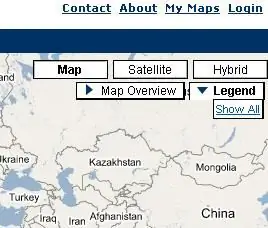
Pasi të shkarkohet harta që keni zgjedhur (mund të zgjasë një minutë), klikoni në "login" - në këndin e sipërm të djathtë.
Nëse jeni regjistruar tashmë, lidhja do të thotë "Dilni".
Hapi 3: Hyni ose Regjistrohuni
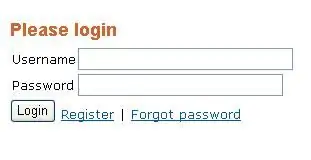
Faqja tjetër ku do të shkoni do të duket kështu.
Nëse nuk keni një llogari CommunityWalk, klikoni regjistrohuni - nëse keni një llogari, regjistrohuni
Hapi 4: Regjistrohuni për një llogari
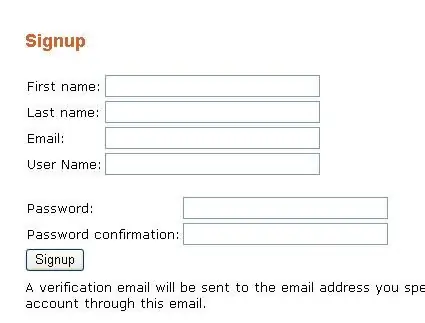
Nëse nuk keni një llogari CommunityWalk, do t'ju duhet të plotësoni formularin më poshtë. Me Me
Hapi 5: Plotësimi i konfigurimit të llogarisë tuaj CommunityWalk
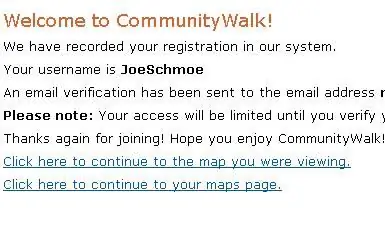
Kur të arrini në këtë faqe (pas plotësimit të formularit të regjistrimit) - mos vazhdoni të shikoni hartat (qasja juaj do të jetë e kufizuar dhe nuk do të jeni në gjendje të shtoni një shënues të hartës). Në vend të kësaj, shkoni në llogarinë e postës elektronike që keni futur me regjistrimin tuaj. Me Me
Hapi 6: Shkoni te llogaria juaj e -mail për të përfunduar regjistrimin e llogarisë CommunityWalk
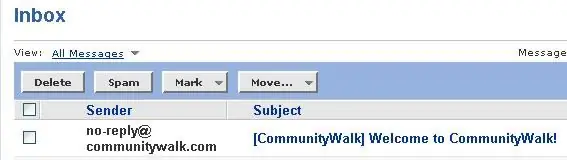
Kur shkoni në llogarinë e postës elektronike që keni dhënë me regjistrimin tuaj, duhet të ketë një mesazh si ky - hapeni atë!
Hapi 7: Verifikoni llogarinë tuaj CommunityWalk
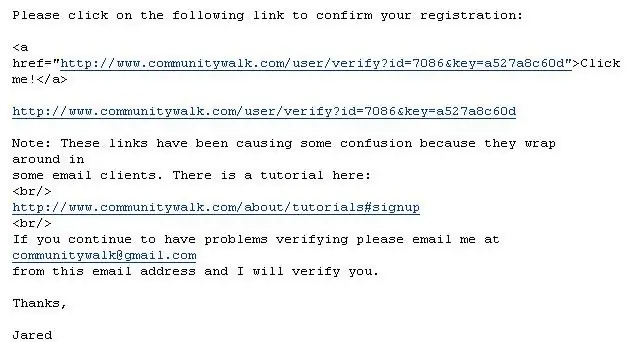
Vini re emrin e përdoruesit dhe fjalëkalimin tuaj - dhe klikoni në njërën nga lidhjet e ofruara për të verifikuar regjistrimin e llogarisë tuaj (ose kopjoni dhe ngjitni lidhjen në shfletuesin tuaj të internetit).
Hapi 8: Llogaria juaj është e verifikuar

Kur klikoni në lidhjen në emailin tuaj, duhet të çoheni në një faqe që duket kështu. Në vend që të klikoni në lidhjen "vazhdoni në faqen tuaj të hartave" (e cila do t'ju çojë në një faqe ku mund të krijoni hartat tuaja !) - kthehuni te www.crpshare.org
Hapi 9: Shkoni te një hartë CRPSHARE si përdorues i regjistruar
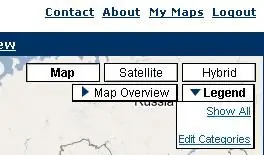
Tani kur klikoni në një hartë dhe shkoni tek ajo, duhet të jeni të kyçur (ekrani do të thotë dalje tani në këndin e sipërm të djathtë)
Nëse nuk jeni regjistruar (këndi i sipërm i djathtë do të thotë hyrje) - klikoni në lidhje dhe identifikohuni
Hapi 10: Shtimi i një shënuesi të hartës
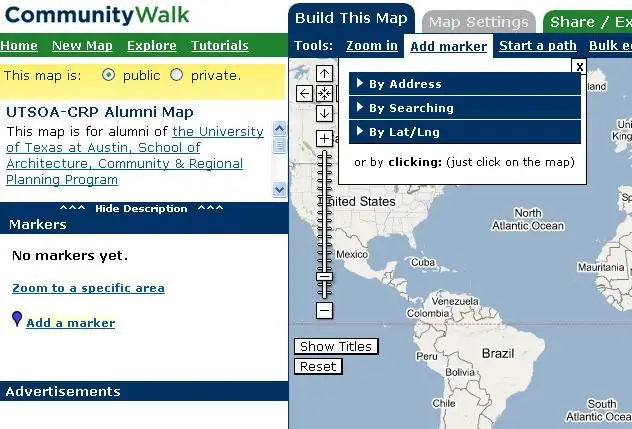
Tani mund të shtoni një shënues - klikoni në shtimin e një shënuesi për të filluar!
Hapi 11: Shtimi i një shënuesi sipas adresës
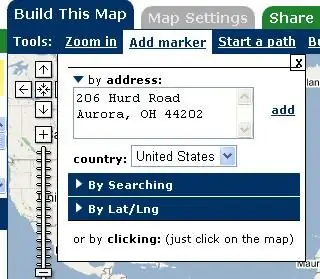
Ndoshta është më e lehtë të shtoni një shënues sipas adresës Klikoni "shto" pasi të keni futur adresën për shënuesin tuaj. Mos harroni, hartat janë PUBLIKE - ndani vetëm informacionin që ndiheni rehat me publikun.
Hapi 12: Shtimi i informacionit në një shënues
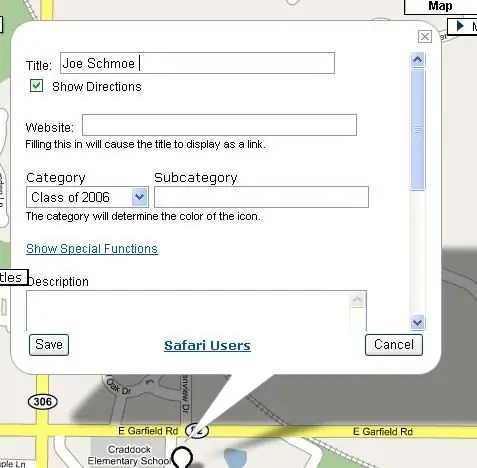
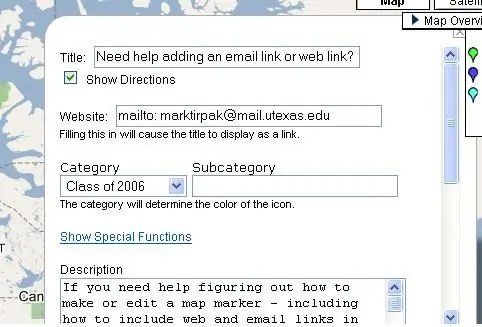
Pasi të shfaqet kjo dritare, mund të shtoni informacionin tuaj. Vetëm ju mund ta ndryshoni ose fshini këtë shënues (njerëzit e tjerë mund t'i shtojnë komente atij). Ju gjithashtu mund ta lëvizni shënuesin tuaj - tani ose më vonë. Funksioni i Funksioneve Speciale është për shtimin e lidhjeve të brendshme më të avancuara (lidhje nga një shënues harte në tjetrin në të njëjtën hartë). Unë vërtet nuk e kam eksploruar atë. Hapi tjetër do t'ju ofrojë disa kodime bazë html, për shtimin e lidhjeve shtesë në internet dhe një lidhje me email në kutinë e përshkrimit të shënuesit tuaj. SHENIM: së bashku me udhëzimet për kodimin html të dhënë më pas (për shtimin e lidhjeve në kutinë tuaj të përshkrimit), gjithashtu mund të shtoni lidhje në ueb në kutinë e faqes së internetit - thjesht prerë dhe ngjitur në adresën ku dëshironi të lidhet titulli i shënuesit tuaj! Ju gjithashtu mund lidhni titullin tuaj me emailin tuaj duke përfshirë postimin e mëposhtëm: komandën. Klikoni në faqen e internetit. Kur shfaqet "http", hapeni prapa dhe fshijeni atë. shkruani mailto: [email protected] Kjo do të bëjë lidhjen e titullit tuaj me emailin tuaj sapo shënuesi juaj të ruhet.
Hapi 13: Shtimi i një lidhjeje me email në përshkrimin tuaj të shënuesit
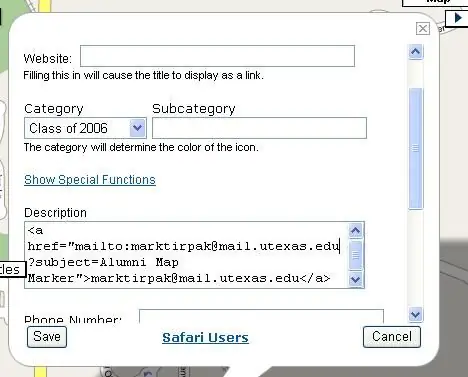
Ju mund të shtoni kodim html në përshkrimin tuaj për të shtuar një lidhje emaili. Ky kod html do të krijojë një lidhje emaili:[email protected] Ndryshoni tekstin e guximshëm dhe teksti që shfaqet si lidhje do të ndryshojë Ndryshoni tekstin italik dhe rreshti i subjektit të emailit do të ndryshojë Sigurohuni që të futni adresën tuaj të emailit Pasi të keni futur kodin tuaj / ngjitur në kutinë tuaj të përshkrimit, klikoni "ruaj".
Hapi 14: Shikoni, një lidhje me email
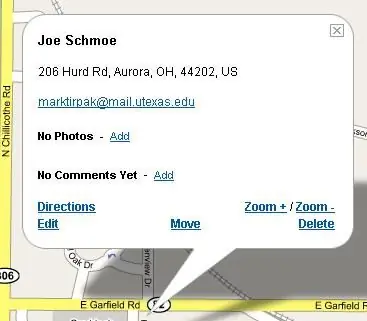
Një lidhje email tani është në kutinë e përshkrimit. Ju mund ta ndryshoni përshkrimin tuaj më shumë duke klikuar redakto.
Hapi 15: Shtimi i Lidhjeve shtesë të Uebit në Përshkrimin e Shënuesit të Hartës suaj
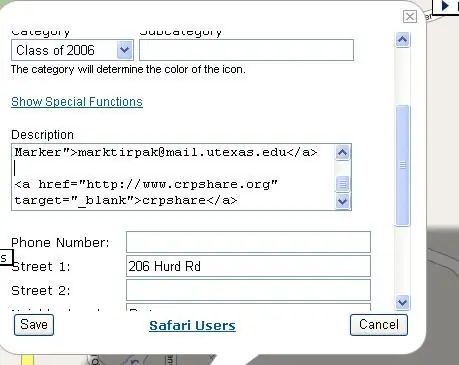
Ky kod do t'ju lejojë të shtoni lidhje uebi në përshkrimet tuaja të shënuesve. <A href = "https://www.crpshare.org" crpshare Ndryshoni tekstin e theksuar dhe shtoni faqen e internetit në të cilën dëshironi të lidheni. Ndryshoni tekstin italik, dhe teksti i lidhjes do të ndryshojë. Komanda sigurohet që kur klikoni në lidhjen tuaj, të hapet një faqe e re në internet.
Hapi 16: Shikoni, një lidhje në internet
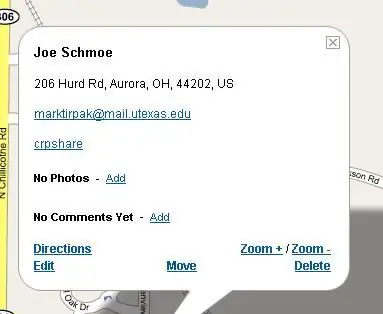
Goditje, ja ku është!
Hapi 17: Lidhja me Dokumentet, Pdf -të, Skedarët e Zërit, etj
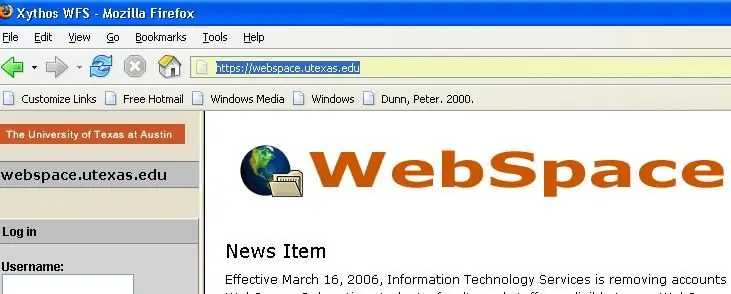
Ju gjithashtu mund të krijoni lidhje nga përshkrimet e shënuesve të hartës tuaj në skedarë në internet, duke përdorur kodin e dhënë në hapin 15. Kjo përfshin skedarët që ngarkoni në internet përmes llogarisë tuaj UT Webspace (nëse keni një të tillë) - përfshirë dokumentet Word, pdfs, prezantime në powerpoint, skedarë të zërit, etj. Për ta bërë këtë, do t'ju duhet një drejtori që është vendosur në mënyrë që publiku ta lexojë atë dhe skedarët e postuar në të. Për shembull., kjo lidhje do t'ju çojë në një mostër e drejtorisë publike që kam krijuar në llogarinë time në faqen e internetit dhe skedarët që janë në të.: https://webspace.utexas.edu/tirpakma/sample/Sample%20Powerpoint.ppt "tirpakma" është emri im i përdoruesit dhe mostra është emri i drejtorisë publike që kam krijuar. "%20" tregon hapësirën që është në emrin e skedarit. Për ta bërë më të lehtë lidhjen e drejtpërdrejtë me skedarët, thjeshtoni emrat e skedarëve! Unë planifikoj të bëj një tjetër udhëzues për përdorimin e llogarisë suaj të hapësirës në internet për të pritur një uebfaqe publike (në thelb, duke ngarkuar skedarë html të lidhur në një drejtori publike të hapësirës në ueb) - por kjo duhet t’ju fillojë.
Hapi 18: Shtimi i fotografive në shënuesin tuaj të hartës
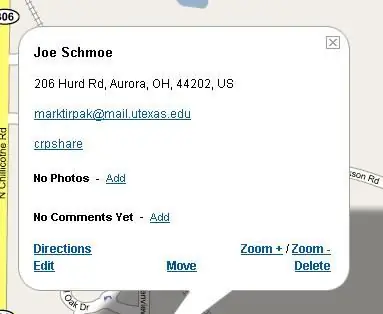
Pak më drejtpërdrejt, mund të shtoni fotografi në shënuesit e hartës tuaj. Klikoni shtoni pranë fotove.
Hapi 19: Ngarko Fotografitë
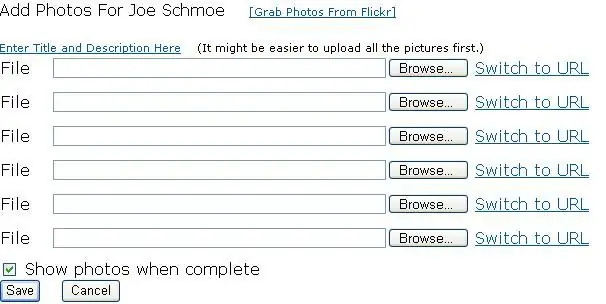
Ngarko fotot që dëshironi të ndani - gjithashtu mund të shtoni tituj dhe përshkrime dhe t'i porositni më vonë. Me Me
Hapi 20: E kuptove
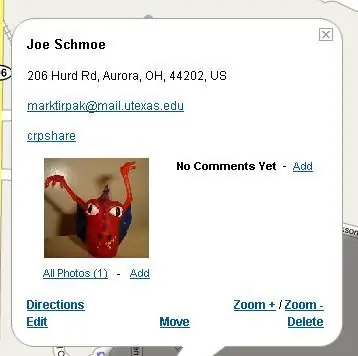
Shikoni atë - një shënues hartash me një lidhje shtesë në internet, lidhje emaili dhe një fotografi - punë e bukur!
Presim të shohim së shpejti disa shënues të mrekullueshëm të hartave nga CRPers!
Recommended:
Krijoni një hartë të nxehtësisë WiFi duke përdorur ESP8266 & Arduino: 5 hapa

Krijoni një hartë të nxehtësisë WiFi duke përdorur ESP8266 & Arduino: Vështrim Në këtë tutorial, ne do të bëjmë një hartë të nxehtësisë së sinjaleve Wi-Fi përreth duke përdorur Arduino dhe ESP8266. Çfarë do të mësoni Hyrje në sinjalet WiFi Si të zbuloni sinjale specifike me ESP8266 Bëni një hartë të nxehtësisë duke përdorur disponimin Arduino dhe TFT
Si t'i jepni orës së murit duar të ndritshme dhe shënues të intervalit kohor: 14 hapa (me fotografi)

Si t'i jepni orës së murit duar të ndritshme dhe shënues të intervalit kohor: Ne donim një orë muri të dhomës së gjumit me duar të ndritshme dhe ekran me intervale pesë minutëshe dhe çerek ore. Duhej të ishte i lexueshëm pa mundim nga shtrati dhe shkëlqimi duhej të zgjaste gjatë natës. Bojëra ndriçuese e përdorur në orët moderne ka tendencë
Vendosni një Hartë Platial në Uebfaqen tuaj: 8 Hapa

Vendosni një Hartë Platial në Uebfaqen tuaj: Pasi të keni gjetur një hartë në Platial ose të krijoni tuajin, do të dëshironi ta vendosni atë hartë në blogun ose faqen tuaj të internetit. Ky udhëzues do t'ju udhëzojë nëpër hapat se si ta bëni atë. Çdo hartë Platial mund të publikohet nga kushdo
Si ta lidhni DeLorme Earthmate GPS LT-20 me Google Earth tuaj për një hartë të shkëlqyer të përcjelljes së GPS .: 5 hapa

Si ta lidhni DeLorme Earthmate GPS LT-20 me Google Earth-in tuaj për një Hartë të Madhe të Gjurmimit GPS .: Unë do t'ju tregoj se si të lidhni një pajisje GPS me programin popullor të Google Earth, pa përdorur Google Earth Plus. Unë nuk kam një buxhet të madh kështu që mund të garantoj që kjo do të jetë sa më lirë
Si të krijoni një hartë MIDI për BCD3000 në Traktor Pro: 6 hapa

Si të krijoni një hartë MIDI për BCD3000 në Traktor Pro: Kjo do t'ju çojë hap pas hapi në krijimin e hartave tuaja të personalizuara MIDI në Traktor Pro për DEEJAY BCD3000 të Behringer
